
Mafia 2 a fost lansată cu mult înainte de eliberarea sistemului de operare Windows 10, respectiv, cu optimizarea acestei aplicații, au apărut probleme pentru o nouă ansamblu. Uneori duce la defecțiuni atunci când încearcă să pornească jocul pe un computer care rulează cea mai recentă versiune de Windows. Există o serie de metode care vor ajuta să facă față acestei probleme, dar utilizatorul va trebui să caute o potrivire adecvată, pornind de la cea mai simplă și mai eficientă opțiune.
Metoda 1: Activarea modului de compatibilitate
În anumite situații, instalarea compatibilității cu Windows 7 ajută la combaterea problemei de lansare, care nu va dura mult timp, deci vă sfătuim să luați în considerare această metodă ca prima. Ar trebui să găsiți doar o comandă rapidă sau executabilă și efectuați pașii următori.
- Faceți clic pe fișierul PCM găsit și selectați Proprietăți.
- În meniul care se deschide, treceți la secțiunea "Compatibilitate".
- Aici verificați caseta de selectare "Rulați un program în modul de compatibilitate cu:".
- Lista pop-up este activată, unde selectați "Windows 7".
- Puteți reveni la parametrii individuali pentru a verifica dacă modul de compatibilitate standard nu are ca rezultat niciun rezultat.
- În plus, se recomandă începerea unui instrument de depanare a compatibilității dacă metoda manuală de setare nu ajută. În această situație, sistemul trebuie să aleagă configurația de pornire corespunzătoare.

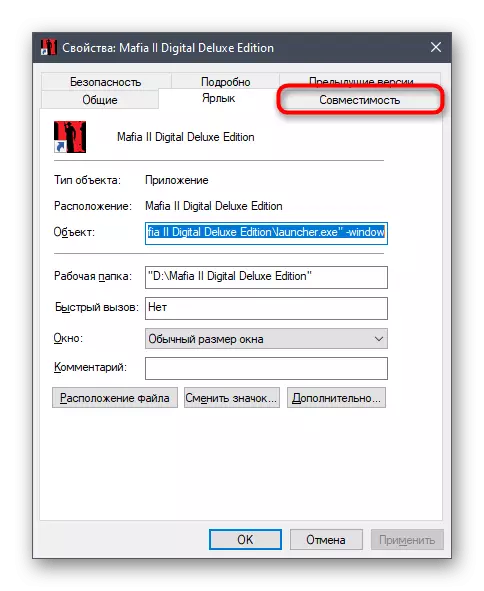




Dacă această metodă sa dovedit a fi eficientă, salvați toate setările modificate și accesați trecerea jocului în modul de compatibilitate. Astfel de parametri nu ar trebui să afecteze răspunsul mouse-ului, tastaturii sau altor aspecte ale jocului, astfel încât să nu aveți nici un disconfort.
Metoda 2: Dezactivați anti-virus și firewall
O atenție deosebită acestei metode vă sfătuim să transformați utilizatorii care au descărcat mafia 2 din surse informale. Există posibilitatea ca firewall-ul și antivirusul instalat în sistemul de operare să blocheze procesul atunci când încearcă să-l pornească, care este asociat cu o suspiciune de amenințare sub forma unui virus sau pur și simplu dintr-o sursă nesigură. Pentru a verifica acest factor, este mai bine să dezactivați protecția menționată pentru o vreme, așa cum se arată în alte instrucțiuni de pe site-ul nostru la următoarele link-uri.

Citeste mai mult:
Opriți firewall-ul în Windows 10
Dezactivați antivirus
Dacă ați oprit firewall-ul și antivirusul, care a dus în cele din urmă la funcționarea normală a jocului, puteți lăsa aceste componente în aceeași stare, dar este extrem de nedorit să o faceți. Cel mai bine este să adăugați MAFIA 2 la excepții pentru aceste echipamente de protecție. Faceți clic pe anteturile de mai jos pentru a vizita familiarizarea cu manualul pentru efectuarea acestei sarcini în antivirus popular și cu firewall standard Windows 10.
Citeste mai mult:
Adăugați un program la excepții în Firewall-ul Windows 10
Adăugarea unui program pentru a exclude antivirusul
Metoda 3: Instalarea componentelor lipsă
Utilizatorii care adesea joacă diverse aplicații pe computer, știu că aproape toate acestea funcționează corect datorită bibliotecilor suplimentare care sunt încărcate în timpul instalării programului sau după adăugarea manuală. Absența oricărui fișier inclus în astfel de biblioteci poate afecta corectitudinea jocului, ca și pentru cei considerați astăzi. Prin urmare, va trebui să verificați actualizările componentelor și să le descărcați de pe site-uri oficiale, dacă este necesar.

/
Citește mai mult: Cum se actualizează .NET Framework
Menționați separat biblioteca DirectX. În mod implicit, acestea sunt deja instalate în Windows 10, deci nu aveți nevoie să le descărcați. Cu toate acestea, unele eșecuri de sistem sau acțiuni utilizator pot duce la probleme cu fișierele acestei componente. În astfel de cazuri, este necesar să îl reinstalați sau să adăugați elemente lipsă. Puteți explora acest proces făcând clic mai departe pe link-ul, dar este recomandat să îl puneți în aplicare numai în acele situații pe care niciuna dintre metodele articolului de astăzi a adus rezultate datorate. Prin urmare, mai întâi mergeți să familiarizați cu alte opțiuni și apoi să reveniți la curent dacă este necesar.
Citiți mai multe: Reinstalarea și adăugarea componentelor DISTRIBUITE DirectX în Windows 10
Metoda 4: Actualizarea driverelor adaptorului grafic
Următoarea metodă este, de asemenea, asociată cu actualizarea componentelor importante, dar se referă la un adaptor grafic. Faptul este că Mafia 2 este foarte dependentă de software-ul cardului video, mai ales dacă vorbim despre componente din NVIDIA. Aceste forțe întotdeauna îl ține la curent, verificând în mod regulat disponibilitatea actualizărilor. Dacă nu sunteți sigur că utilizați cea mai recentă versiune a driverului, actualizați-o în conformitate cu instrucțiunile care găsesc mai departe.

Citiți mai multe: Modalități de actualizare a driverelor de carduri video pe Windows 10
Metoda 5: Oprirea aburului de peste joc în joc
După cum ați putea înțelege deja, această opțiune este potrivită numai utilizatorilor care au achiziționat jocul în site-ul Steam. Aceștia pot întâmpina dificultăți de lansare în acele situații în care modul de suprapunere este activat în joc. Uneori se confruntă cu aplicația, deci este recomandat să îl dezactivați, ceea ce se întâmplă:
- Deschideți aburul și mergeți la "Bibliotecă".
- Aici, în listă, găsiți Mafia 2, faceți clic pe linia PCM și selectați "Proprietăți" din meniul care apare.
- În fila General, scoateți caseta de selectare din "Activați suprapunerea cu abur în joc" și aplicați modificările efectuate.
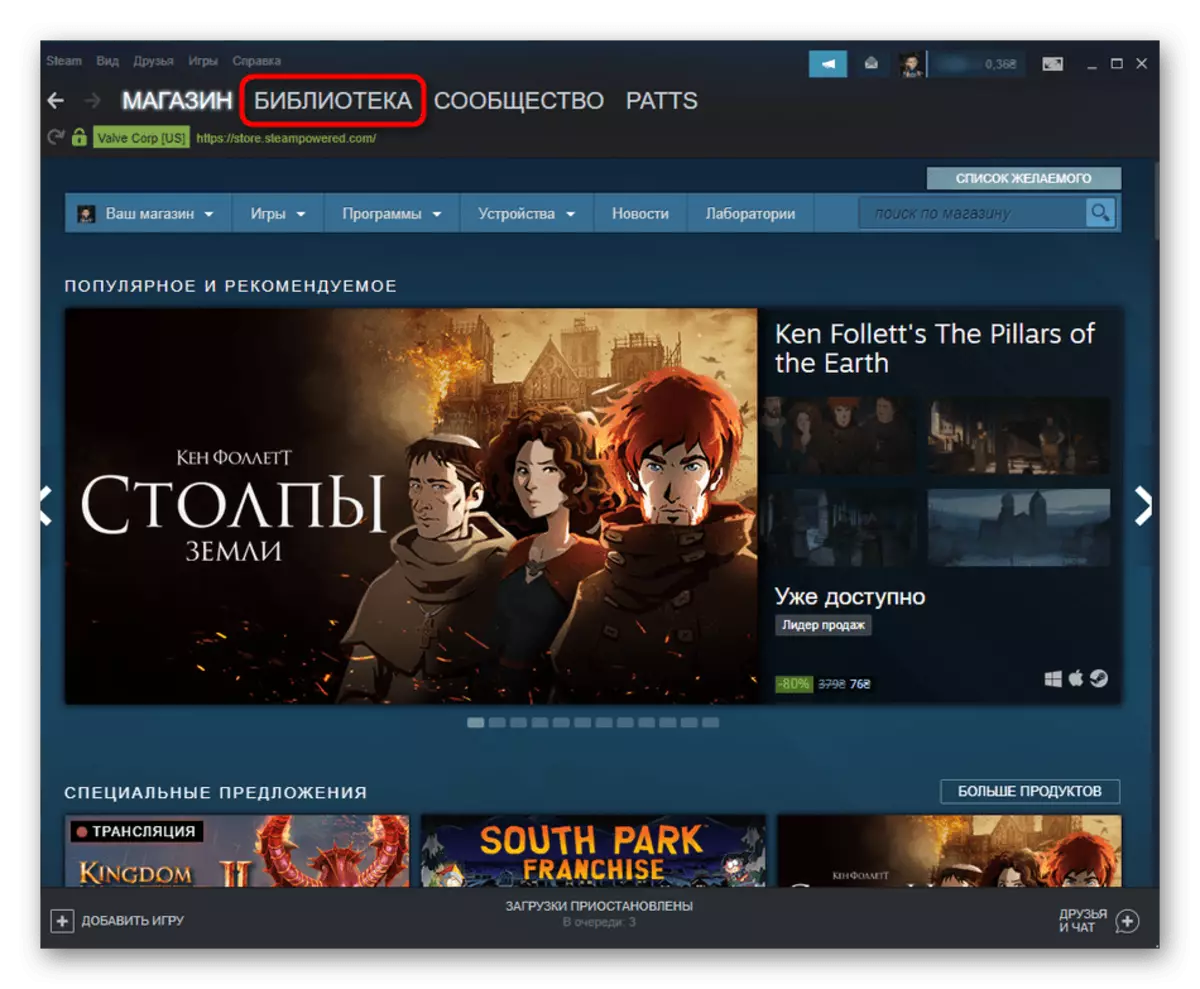


După aceea, rămâne doar pentru a verifica jocul, rulându-l. Dacă această opțiune nu a rezolvat eroarea, suprapunerea cu abur poate fi returnată în orice moment, verificând elementul dezactivat mai devreme.
Metoda 6: Instalarea PhysX
Anterior, am vorbit deja despre cardurile video și am menționat Nvidia. Faptul este că mafia 2 cu componente din acest producător funcționează utilizând o componentă suplimentară numită PhysX. Absența versiunii sale corecte în sistem poate duce la probleme cu performanța jocului. Pentru a instala această versiune, nici măcar nu trebuie să descărcați un fișier separat, deoarece dezvoltatorii au plasat deja instalatorul în rădăcina jocului.
- Rulați de-a lungul locației jocului pentru a ajunge la rădăcina directorului.
- Acolo, căutați dosarul "3rd" și mergeți la el.
- Găsiți acolo cu fișierul executabil PhysX și faceți dublu clic pe el cu butonul stâng al mouse-ului pentru a rula.
- Confirmați condițiile de licență și respectați instrucțiunile pentru o instalare reușită.




După finalizarea instalării, se recomandă repornirea calculatorului, astfel încât toate modificările introduse în vigoare. După aceasta, mergeți la lansarea imediată a mafiei 2 pentru a verifica eficacitatea metodei luate în considerare.
Metoda 7: Ștergerea fișierului videoOconfig
Când începeți mai întâi jocul, este creat un fișier separat care este responsabil pentru setările grafice ale aplicației în dosarul de conservare personalizat. Dacă din anumite motive au apărut erori atunci când este creat, Mafia 2 pur și simplu nu pornește. Puteți verifica această metodă numai prin ștergerea fișierului în sine și reintroduceți jocul astfel încât obiectul în sine să fie creat din nou fără erori.
- Pentru a face acest lucru, mai întâi urmați calea C: \ Users \ user_name \ AppData \ Local \ 2k Games \ Mafia II.
- La rădăcina acestui director, găsiți directorul "Salves".
- Faceți clic dreapta pe fișierul "Videoconfig" pentru a apela meniul contextual.
- Selectați opțiunea "Ștergere" pentru a muta acest obiect în coș.




După aceea, du-te la lansarea jocului, pe care am vorbit deja mai devreme.
Metoda 8: Editați fișierul setărilor grafice
Tocmai am atins subiectul ștergerii unui fișier de configurare cu setări grafice pentru a re-crea fără erori. Dacă acest lucru nu vă ajută, acest obiect poate fi încercat să editați prin schimbarea parametrilor graficelor prin orice editor de text. Utilizatorul va dura maximum câteva minute.
- Du-te înapoi de-a lungul căii C: \ Utilizatori \ user_name \ AppData \ Local \ 2k Games \ Mafia II \ salvează.
- Așezați acolo același fișier "VideoConfig" și deschideți-l printr-un notepad standard sau orice alt editor de text.
- În el veți observa conținutul numerelor. Trebuie să înlocuiți toate unitățile pe zerouri.
- Un exemplu de astfel de modificări pe care le vedeți în imaginea prezentată mai jos.
- După aceea, salvați documentul prin meniul Fișier sau alpinism combinația Ctrl + S.

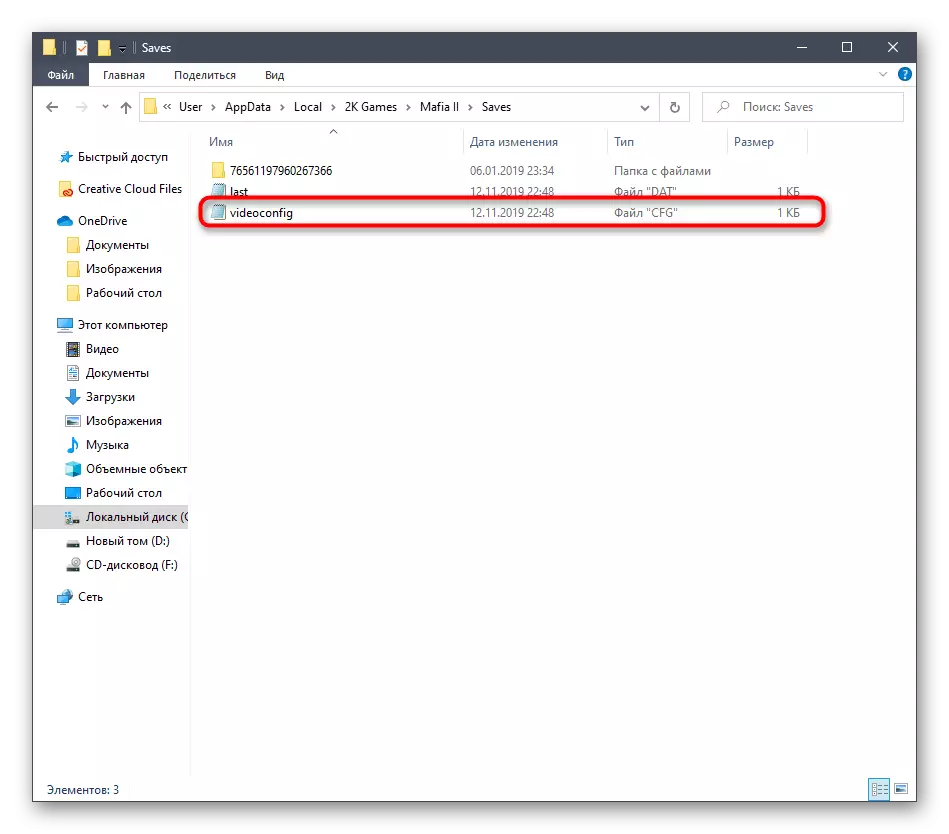

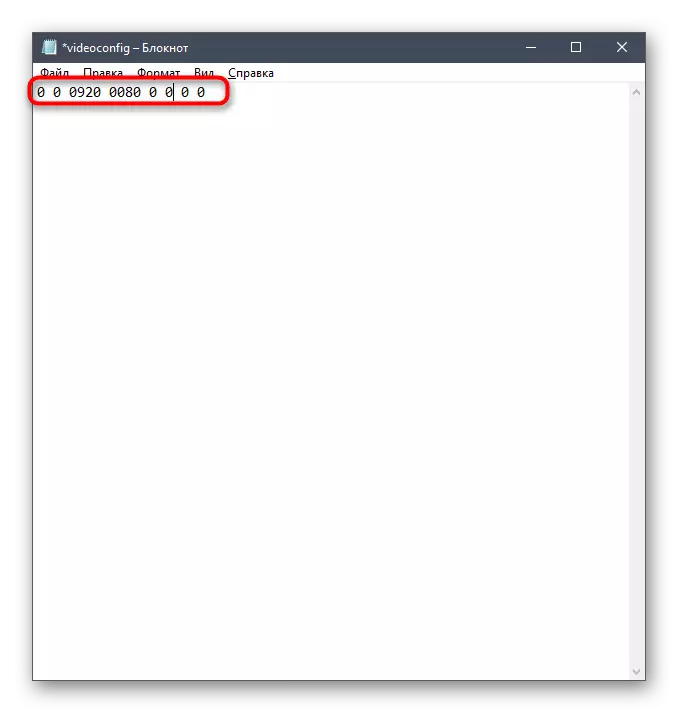

Acestea au fost toate modalitățile de a stabili funcționarea mafiei 2 în Windows 10. Ne sfătuim, la rândul său, să ne îndeplinim fiecare să găsească rapid. În plus, observăm că puteți reinstala pur și simplu aplicația înainte de a opri antivirusul dacă nimic din cele de mai sus nu a contribuit la lansarea jocului.
